本教程主要使用Photoshop設(shè)計(jì)超酷的巖石立體字教程,教程制作出來的立體字效果挺酷,挺漂亮的,希望思緣的PS學(xué)習(xí)者們都能通過這篇教程學(xué)習(xí)使用PS制作立體字吧。
先來看看最終的效果圖:
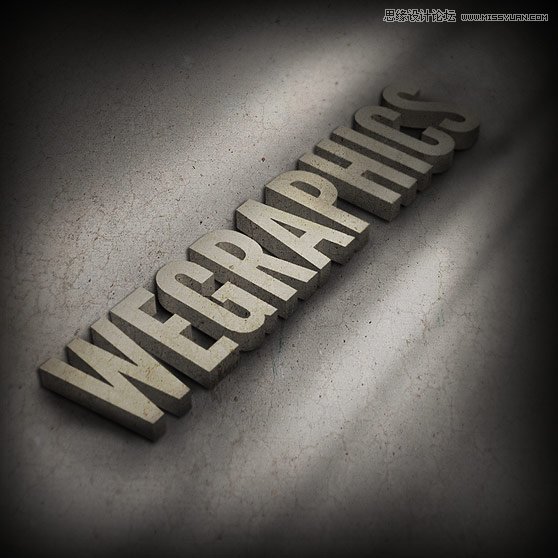
具體的制作步驟如下:
第1步
首先,我們需要抓住一個(gè)很好的具體紋理作為我們的背景。 它剛巧為爭(zhēng)奪一個(gè)令人難以置信的在這里的 。

第2步
我們需要添加一點(diǎn)透視的質(zhì)感。 我通過使用編輯|變換|扭曲工具。 你也可以完成類似的視角太......哪一方漂浮的船。 變換的紋理,直到你得到類似的東西,我下面有什么。 注意:你必須要放大在畫布上才能看到的編輯點(diǎn)。
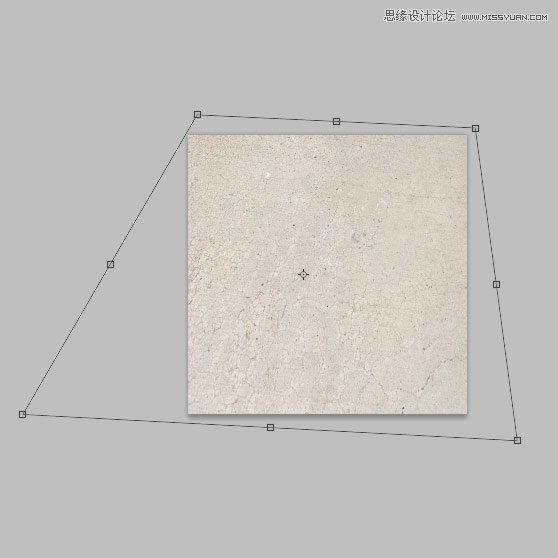
第3步
下一步,我們將添加更深入一點(diǎn),通過添加一些模糊。 但我們要的"智能"的方式。 轉(zhuǎn)到濾鏡|轉(zhuǎn)換為智能濾鏡。 你會(huì)發(fā)現(xiàn)一個(gè)小圖標(biāo)會(huì)出現(xiàn)在圖層調(diào)板的圖層縮覽圖。 現(xiàn)在申請(qǐng)通過過濾器|模糊|高斯模糊高斯模糊。
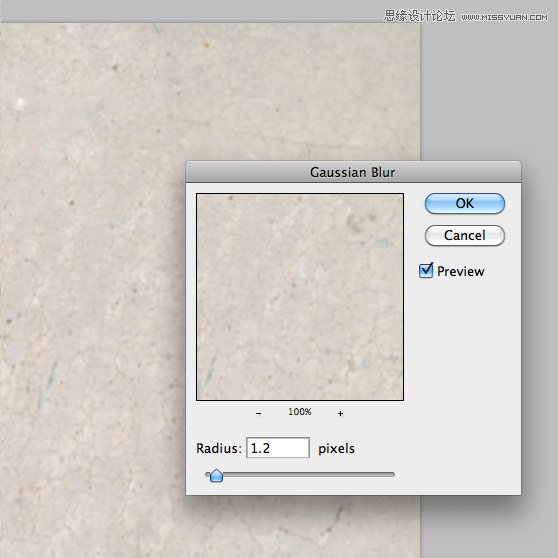
應(yīng)用智能濾鏡時(shí)它并沒有真正效果的原始層。 一個(gè)好處是你可以編輯層的一部分著色層口罩的過濾器創(chuàng)建應(yīng)用時(shí),應(yīng)用效果。 類似我這樣做紋理的中心是在重點(diǎn)和模糊的邊緣顏色效果。
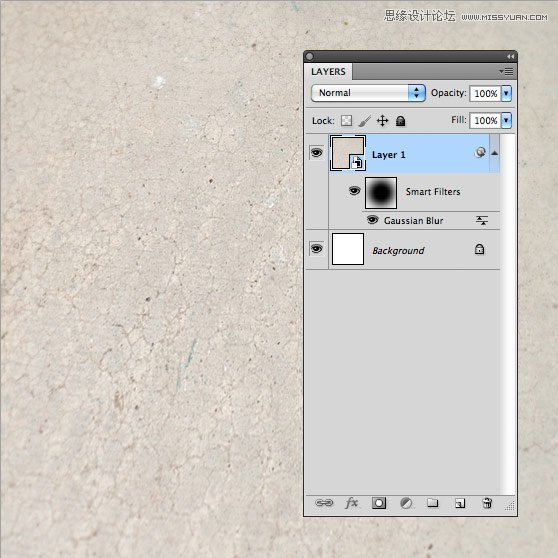
第4步
好吧,我們要離開的背景下,獨(dú)自一點(diǎn)點(diǎn),集中力量對(duì)我們的文字層。 選擇一個(gè)背景紋理的顏色,并創(chuàng)建一個(gè)新的文本層,選擇文字工具,在畫布上鍵入的東西。
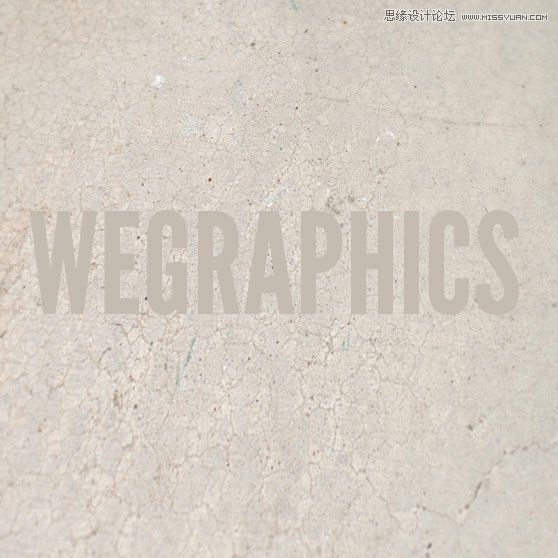
第5步
這里就是其中的樂趣。 與你的文字層的選擇,去3D |凸紋|文字層,打開凸紋窗口。 你現(xiàn)在有過多的3D編輯工具之前,但要小心,微妙的是這里的關(guān)鍵。
我改變了深入到.2,使文本的三維擠壓小于默認(rèn)設(shè)置。

我還添加了一個(gè)微妙的紋理,以文本的兩側(cè)。
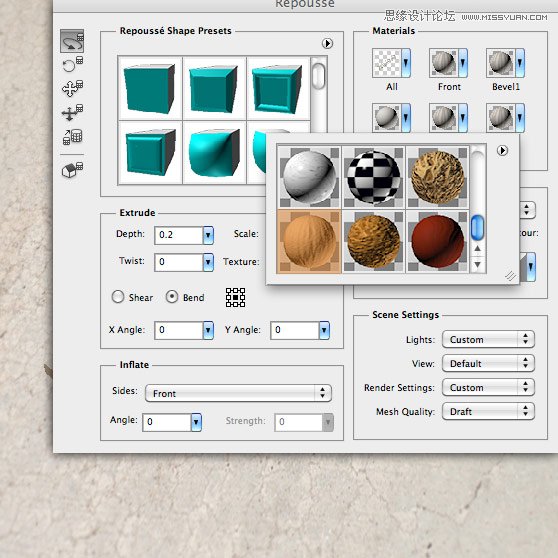
最后一個(gè)項(xiàng)目是傾斜的文本,以便它匹配的角度,我們?yōu)槲覀兊谋尘霸O(shè)置。 這里的技巧,以眼球看起來正確的背景紋理的角度。
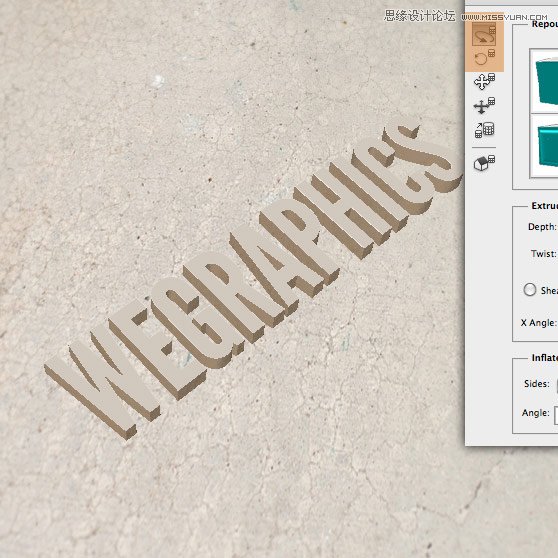
就是這樣,現(xiàn)在已經(jīng)接近凸紋窗口,單擊好。
第6步
現(xiàn)在你會(huì)發(fā)現(xiàn),文字看起來有點(diǎn)鋸齒狀。 這是因?yàn)槲覀冞€沒有呈現(xiàn)它。 打開3D面板窗口| 3D,并選擇"光線跟蹤決賽"從下拉菜單中的質(zhì)量下降。
注意:渲染將采取一點(diǎn)點(diǎn),所以現(xiàn)在是一個(gè)很好的時(shí)間去抓住了一杯咖啡,或采取一個(gè)不起眼的突破。 我看到你回到這里,在一個(gè)位。
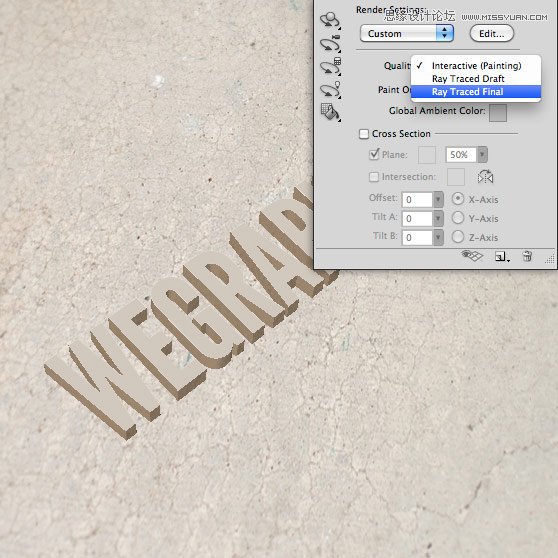
第7步
好吧,我們回來了,你有一個(gè)完整的渲染的3D文字層,看起來一切順利和美好。 現(xiàn)在,我們要得到一個(gè)小實(shí)驗(yàn),以實(shí)現(xiàn)深度和光后我們看看在這最后的幾步。
開始您的3D文字層?xùn)鸥窕?Ctrl +單擊層和選擇柵格3D。 現(xiàn)在你應(yīng)該有一個(gè)普通的2D層......不過不用擔(dān)心仍然有樂趣在了這最后幾步;-)
現(xiàn)在,我們需要變暗的邊緣,從早期到我們的3D文字層和應(yīng)用高斯模糊了,有點(diǎn)。 我變黑文本使用加深工具(很微妙)的邊緣,然后我使用智能過濾器之前,用同樣的方法運(yùn)用模糊。
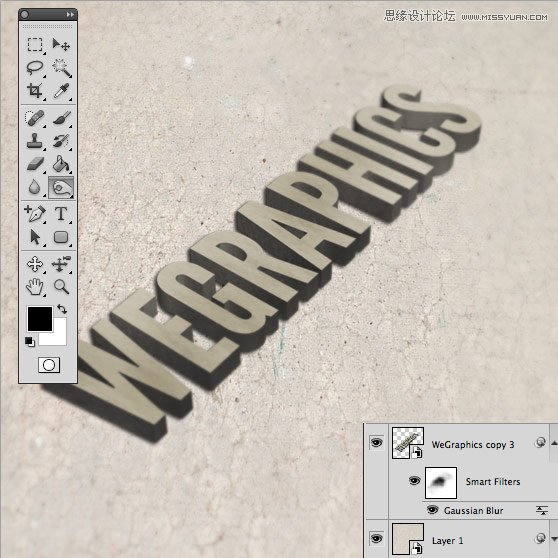
第8步
下一步,選擇背景紋理層,然后命令+ 3D文字層單擊縮略圖。 這將使選擇的背景文字的形狀。
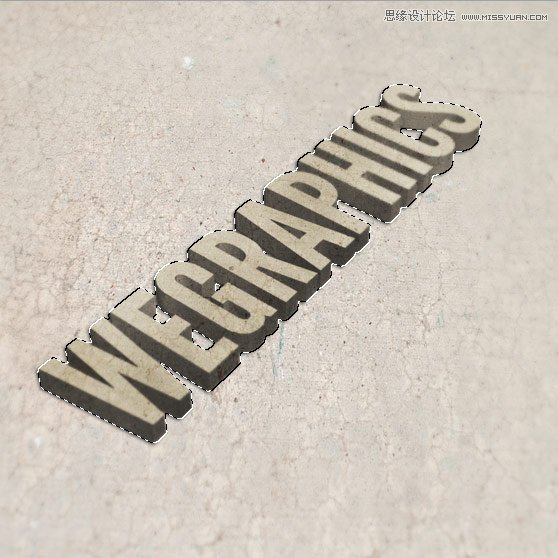
復(fù)制并粘貼到新層以上的3D文字層的選擇。 設(shè)置混合模式為疊加,圖層不透明度50%。
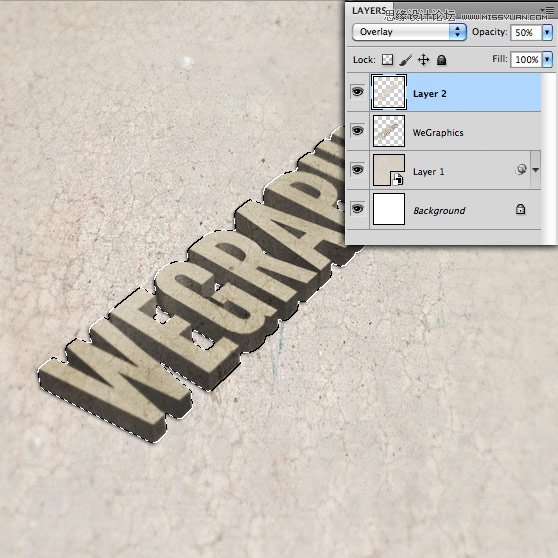
第9步
它開始看起來還不錯(cuò),但我想補(bǔ)充一點(diǎn)光現(xiàn)場(chǎng)。 創(chuàng)建一個(gè)新層,填充黑色。 這一層,顏色面具中心如下所示創(chuàng)建一個(gè)新的圖層蒙板。 這將創(chuàng)建陰影,我們需要現(xiàn)場(chǎng)周圍的邊緣。
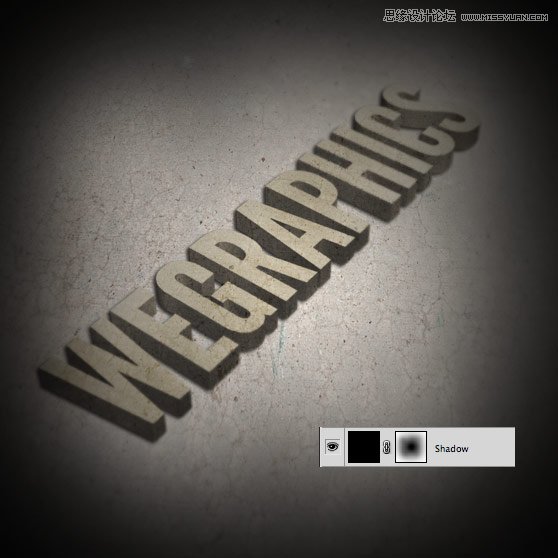
第10步
現(xiàn)在,我們需要光...我想創(chuàng)造一些條紋的光,盡管它正在現(xiàn)場(chǎng)之外的東西過濾。 要做到這一點(diǎn),我要去一個(gè)新的層,使幾個(gè)白條。
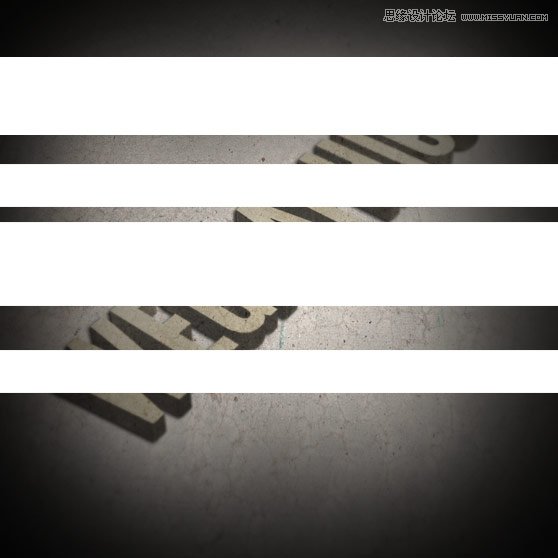
使用"編輯|變換|扭曲工具,我會(huì)在一個(gè)角度塑造,并設(shè)置圖層混合模式為疊加。
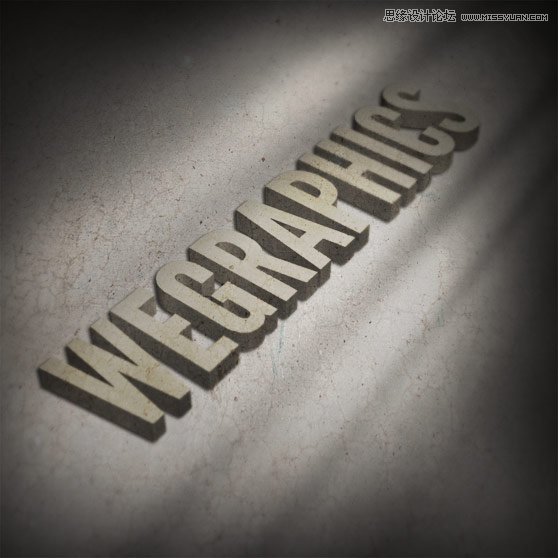
第11步
最后一步是申請(qǐng)一些陰影下的未來。 有沒有竅門或任何特別看中這里。 我只是抓住一個(gè)黑色軟刷了不透明度降低到40%左右,并開始畫下面的文字陰影。 畫陰影,直到它看起來對(duì)你的眼睛,但記得要微妙和不超過做到這一點(diǎn)。 你現(xiàn)在應(yīng)該有類似下面的圖片。
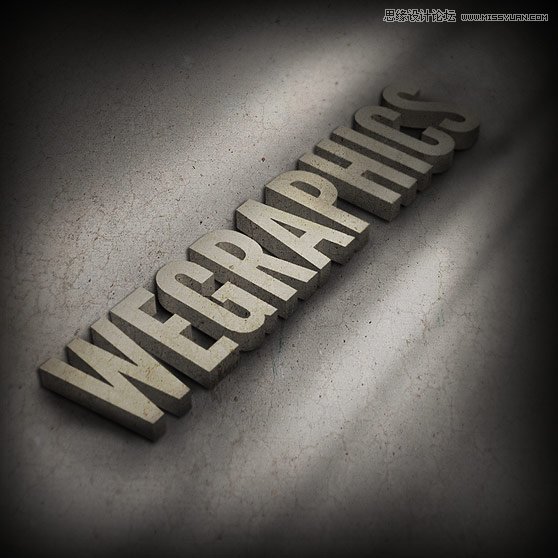
結(jié)論
的情況下,你不重視我們介紹了一些不錯(cuò)的東西在這里。 凸紋工具是不可思議的,我們只觸及表面。 同時(shí)我們也扔在幾個(gè)好措施的智能濾鏡! 我希望你在本教程中拿起了一些有用的技能,可以把它們用在你的下一個(gè)設(shè)計(jì)。 感謝您的閱讀!






